Habilitation d'utilisateur
Introduction
Vous pouvez créer une campagne de certification des droits des utilisateurs pour certifier les accès des utilisateurs aux applications.
Etapes pour vous guider avec un exemple
- Créer une campagne
- Voir la campagne
- Editer la campagne
- Pause et reprise de la campagne
- Annuler la campagne
1. Créer une campagne
Navigate to Applications-> Access certification-> Create campaign
-
Configuration générale
Spécifiez le nom de la campagne, ajoutez éventuellement une description, sélectionnez le type de campagneUser entitlementet la priorité.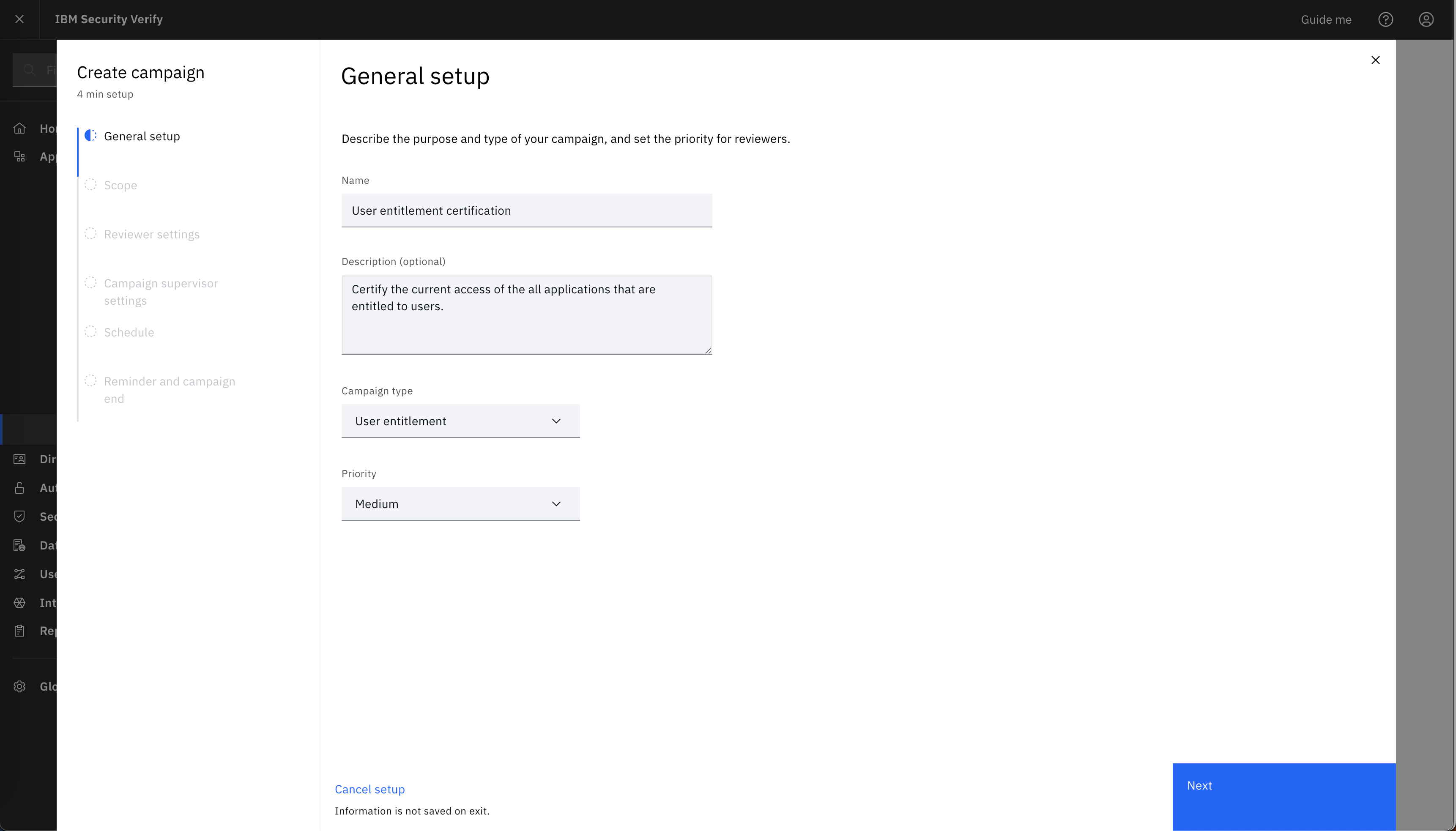
-
Champ d'application
Sélectionnez les applications pour examiner les accès à cette campagne. Tous les utilisateurs ayant droit aux applications sélectionnées seront inclus. Pour limiter la portée de cette campagne à un sous-ensemble d'utilisateurs, utilisez l'optionInclude onlypour sélectionner des utilisateurs spécifiques ou des utilisateurs de groupes, ou utilisez l'optionExcept forpour sélectionner tous les utilisateurs autorisés, à l'exception des utilisateurs spécifiés ou des utilisateurs de groupes. Si des utilisateurs ou des groupes sont ajoutés dans la sectionInclude only. Dans ce cas, la configuration deExcept forsera ignorée.-
Applications du champ d'application
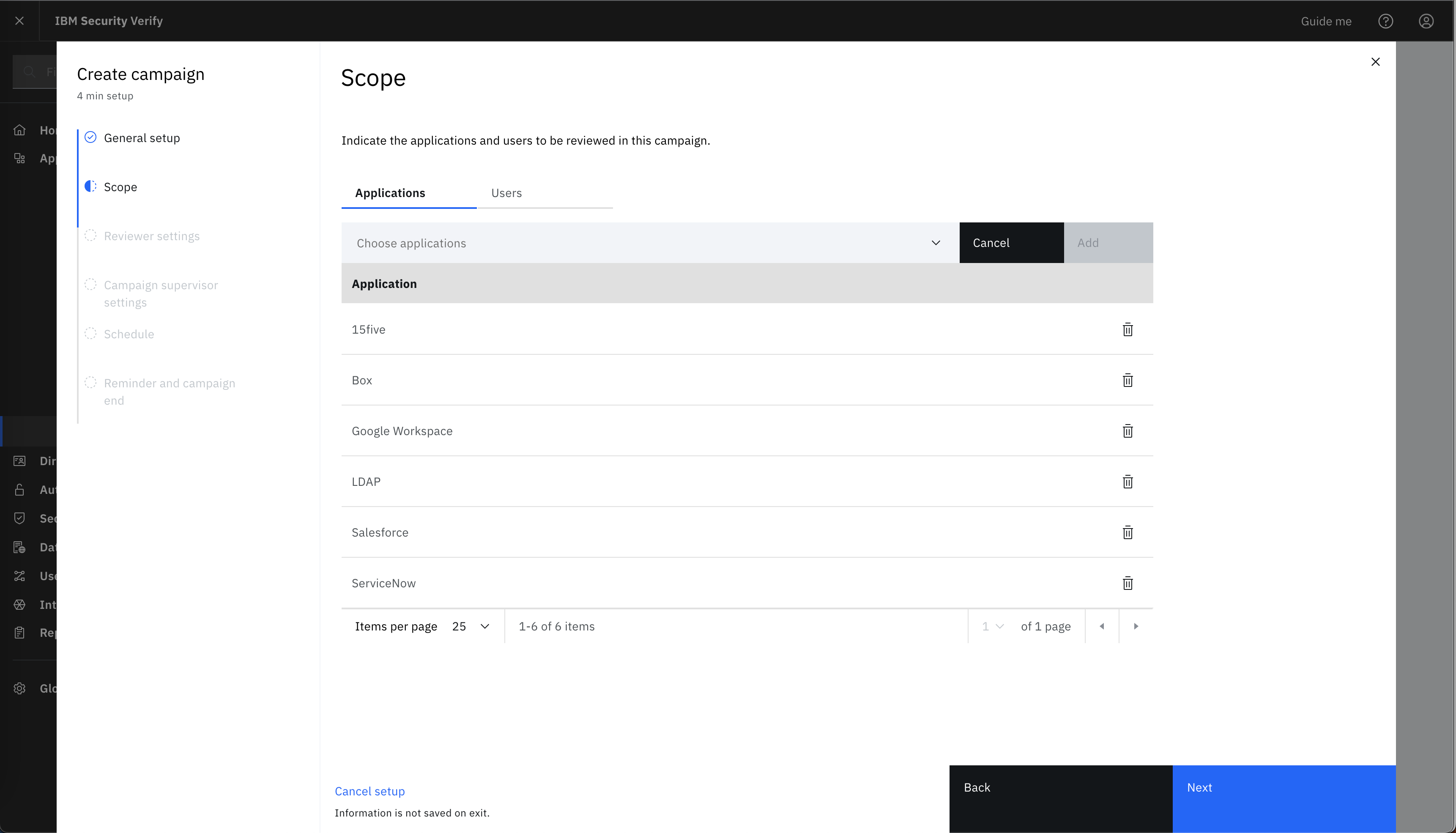
-
Utilisateurs du champ d'application
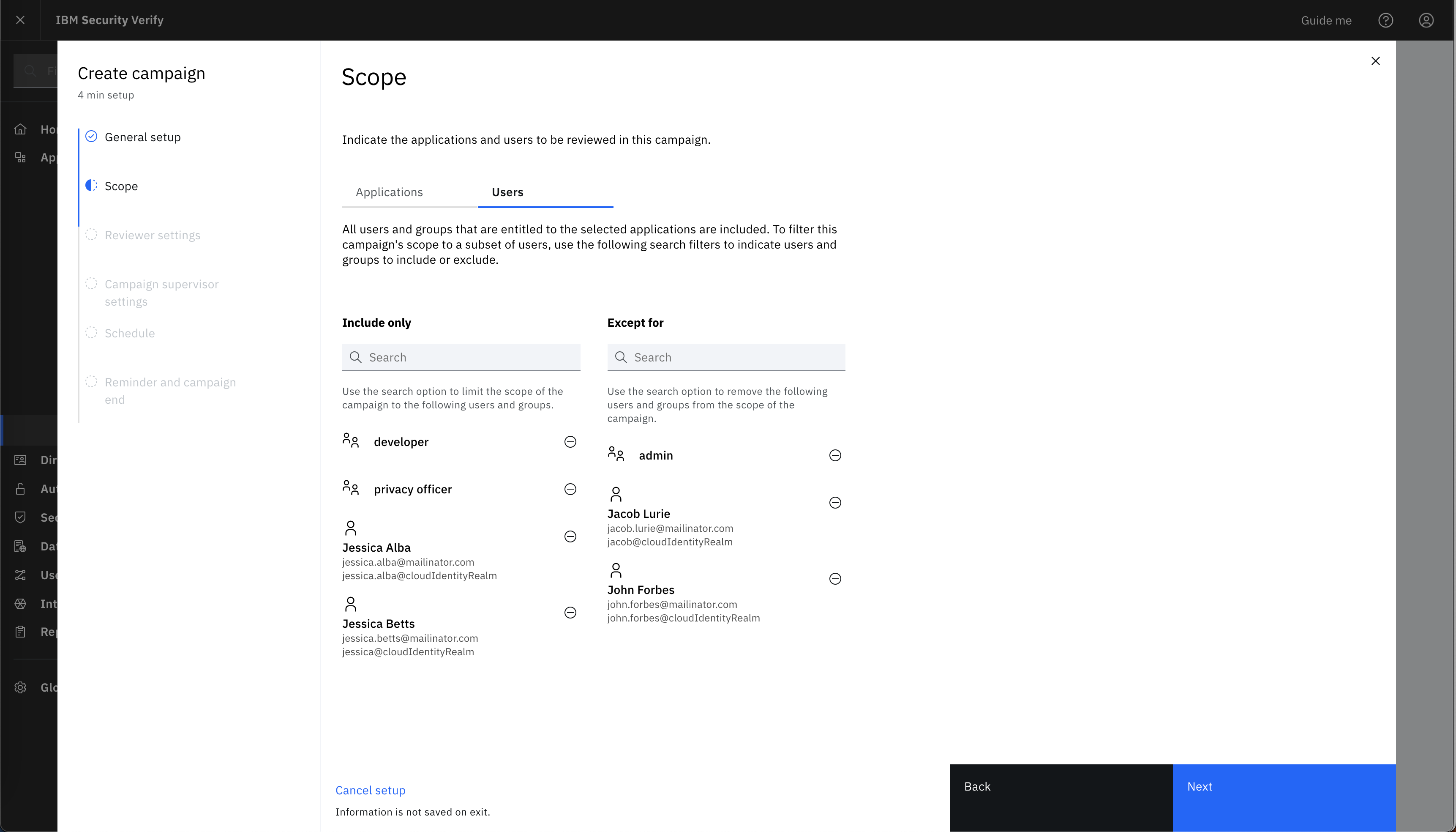
-
-
Paramètres de l'évaluateur
Sélectionnez réviseur pour certifier les accès des utilisateurs. Il y a 2 options pour sélectionner le réviseur.-
Responsable de l'utilisateur: une notification de révision sera envoyée au responsable de chaque utilisateur de la campagne.
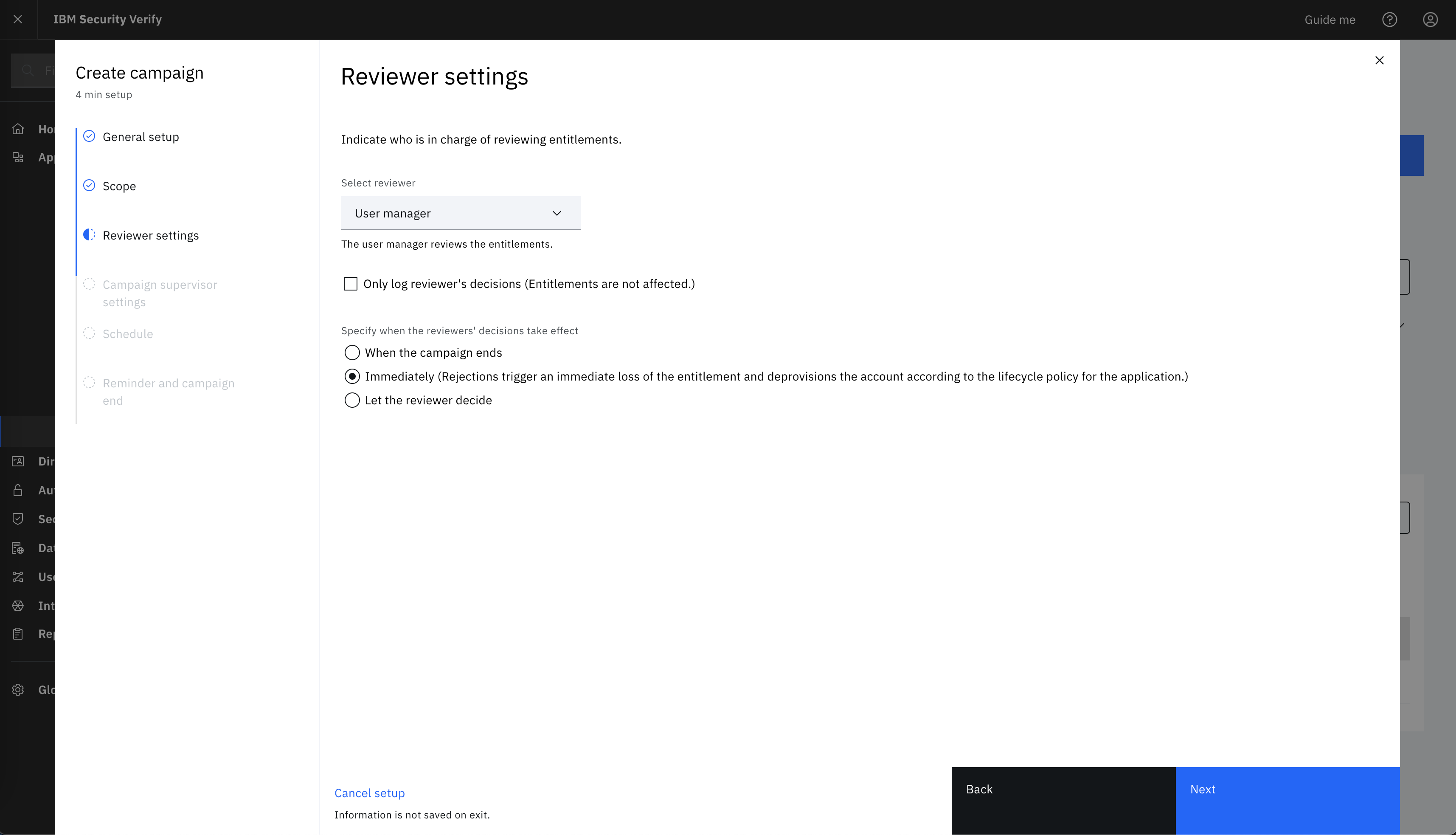
-
Spécifier l'évaluateur: rechercher un utilisateur et ajouter un évaluateur unique pour tous les utilisateurs de la campagne.
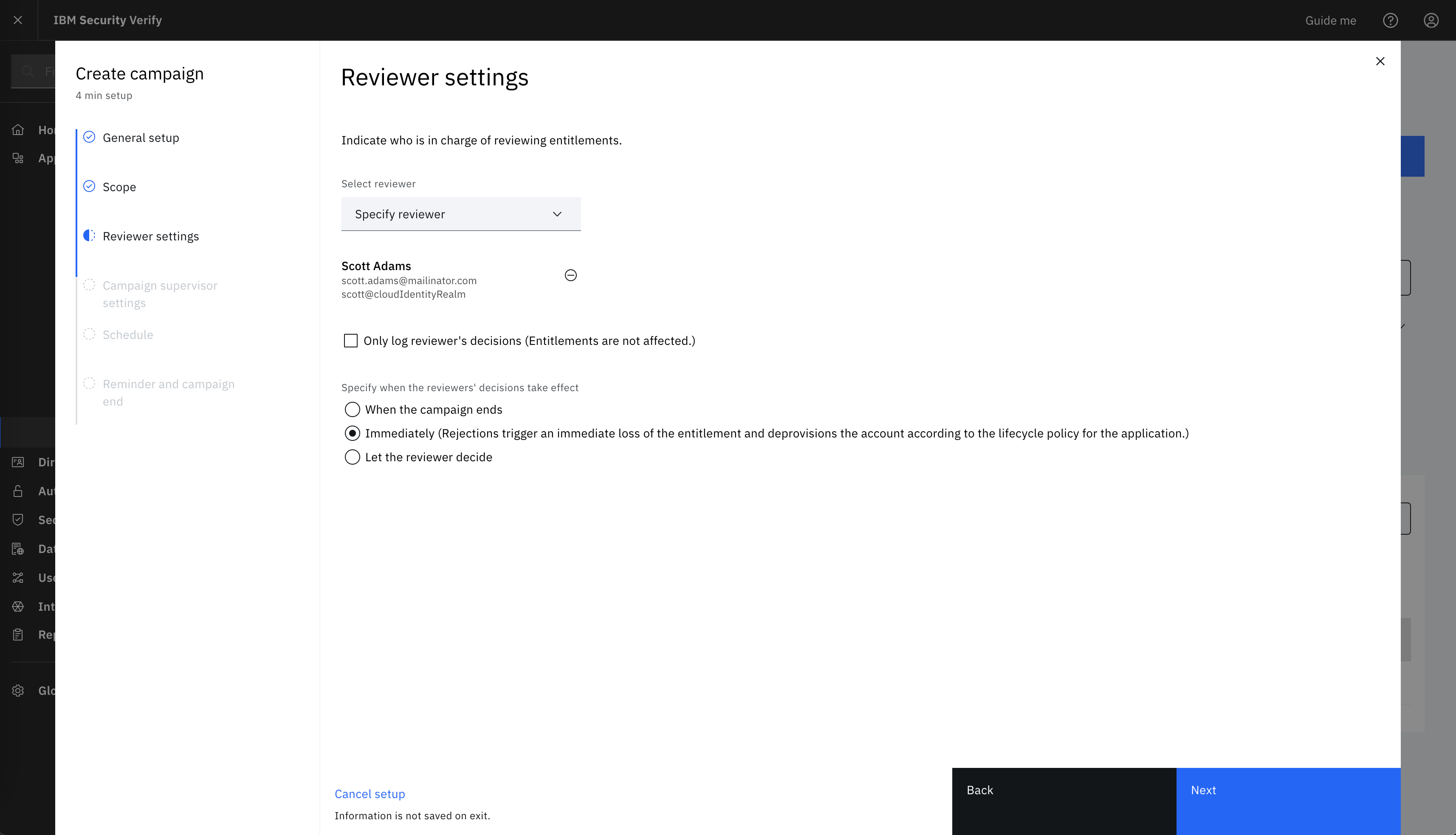
-
Vous pouvez choisir d'enregistrer les décisions des examinateurs pour connaître les droits de chaque utilisateur. Les droits des utilisateurs ne seront pas modifiés. Dans le cas contraire, vous pouvez choisir la date à laquelle les décisions du réviseur doivent prendre effet.
-
À la fin de la campagne: Le rejet déclenchera la révocation des droits et la déprovision du compte conformément à la politique de cycle de vie de la demande une fois la campagne terminée.
-
Immédiatement: Le rejet déclenche une révocation immédiate des droits et une déprovision du compte conformément à la politique de cycle de vie de la demande.
-
Laisser le réviseur décider: Le réviseur peut décider de révoquer le droit immédiatement ou à la fin de la campagne.
-
Paramètres du superviseur de campagne
Si vous souhaitez ajouter d'autres utilisateurs pour vous aider à suivre l'évolution de la campagne. Vous pouvez ensuite ajouter un ou plusieurs utilisateurs en tant que superviseurs de la campagne. Ils peuvent suivre l'évolution de la campagne en même temps que vous.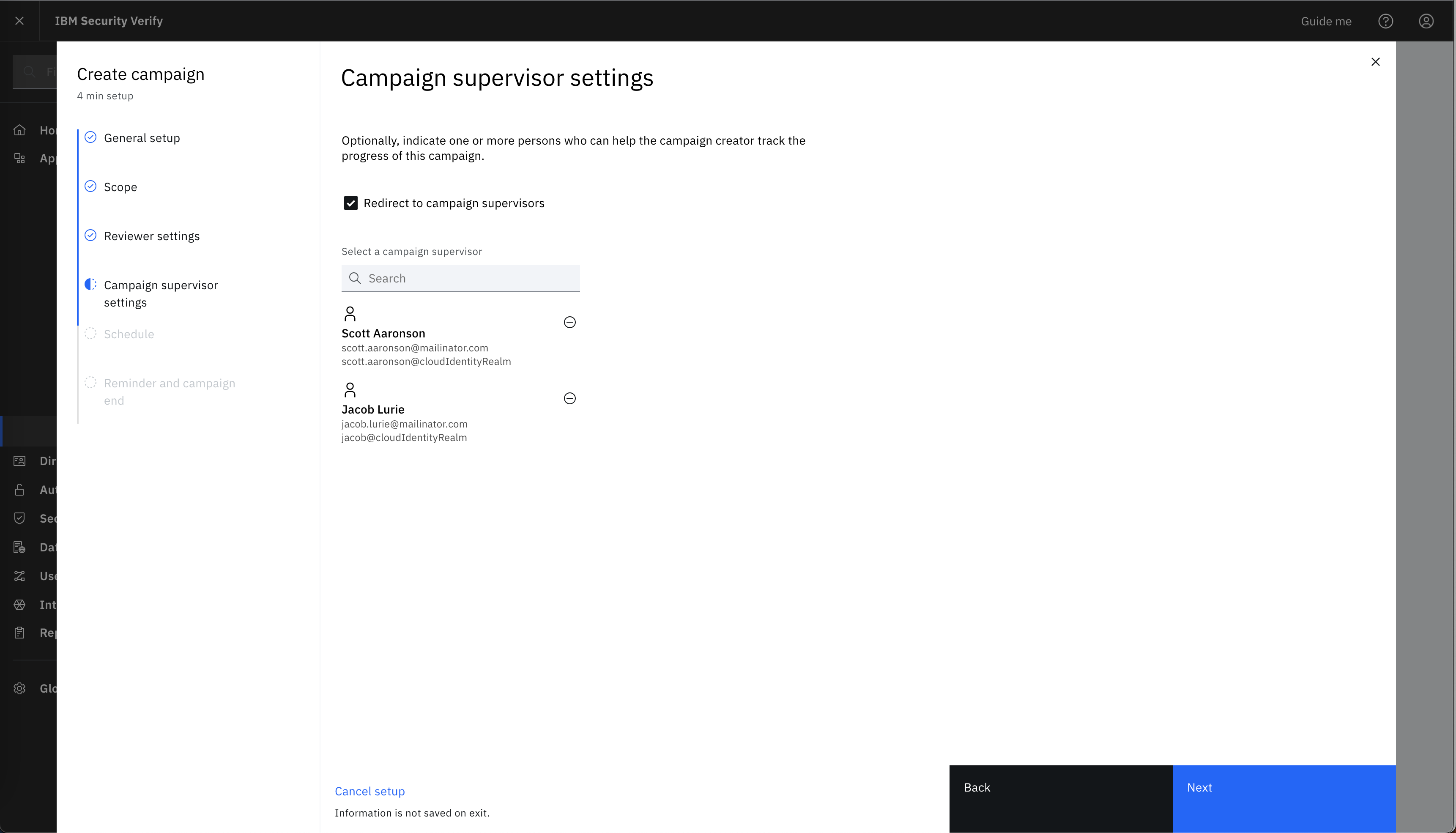
-
Calendrier
Vous pouvez lancer la campagne immédiatement ou sélectionner une date et une heure de début ainsi qu'une fréquence de répétition de la campagne. La durée de la campagne doit être comprise entre 1 et 365 jours pour que l'examinateur puisse certifier les accès.-
Planification immédiate
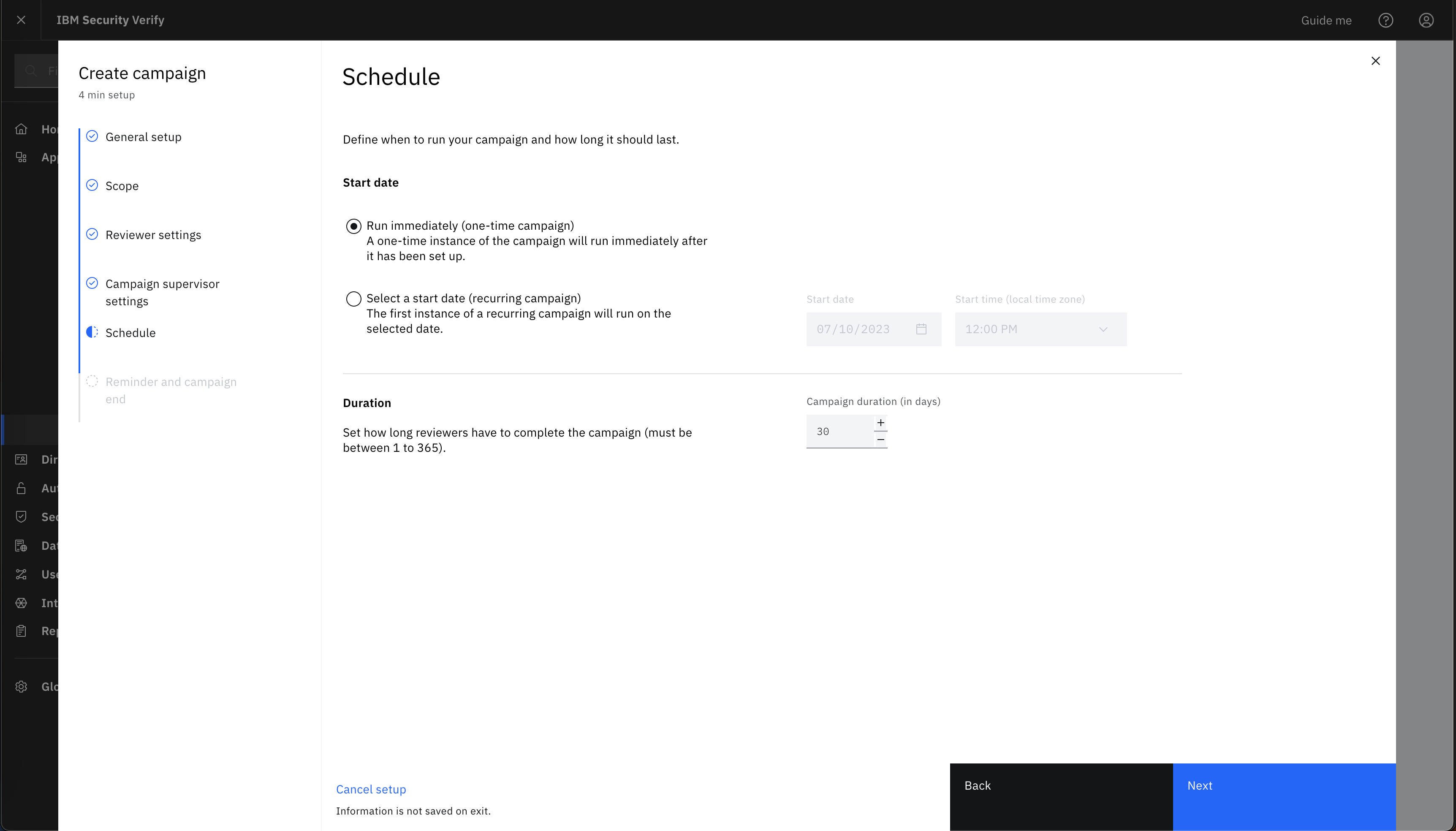
-
Calendrier ultérieur
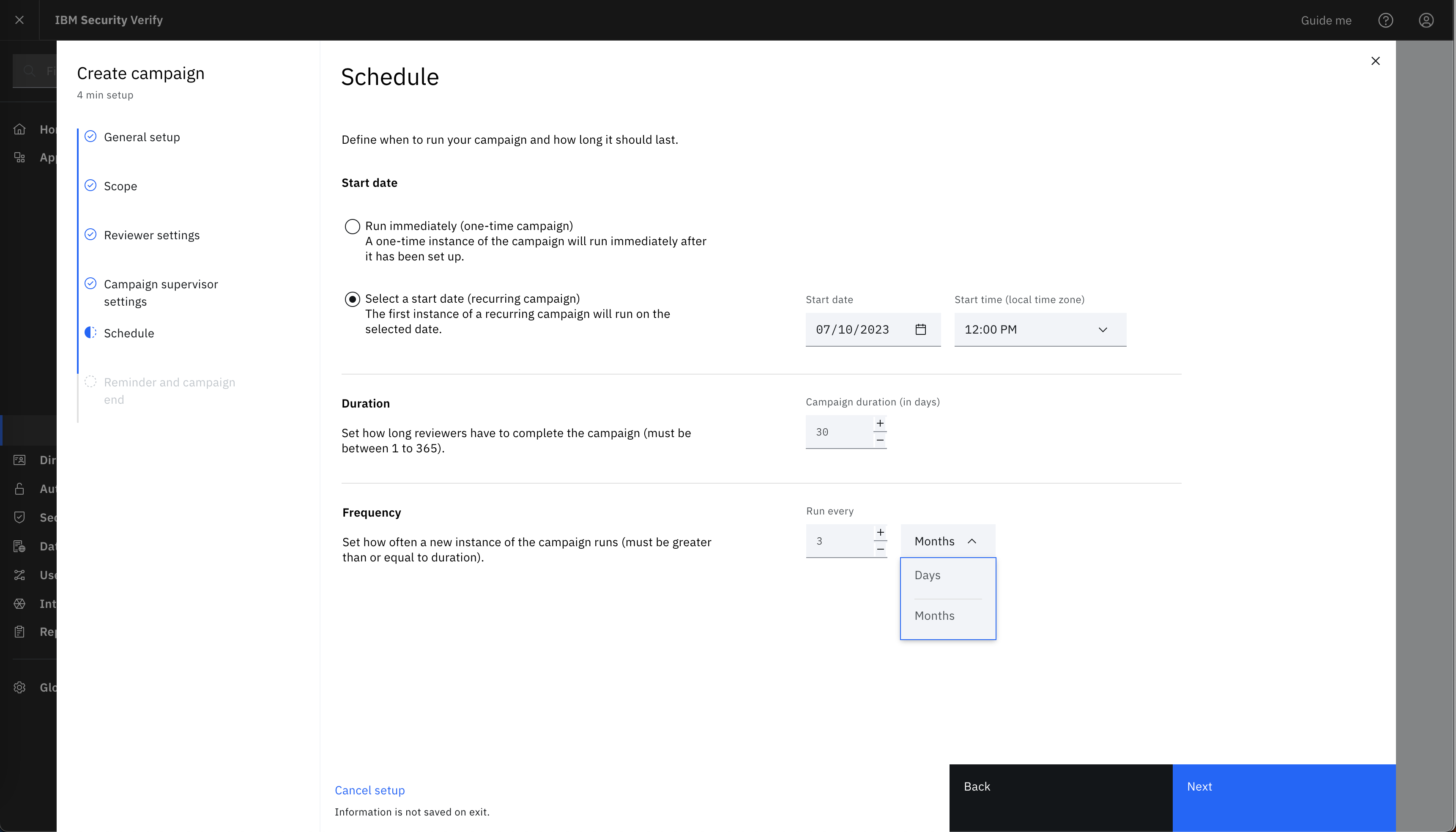
-
-
Rappel et fin de la campagne
Si vous souhaitez fixer des rappels pour les réviseurs. Vous pouvez ensuite spécifier le nombre de jours pendant lesquels des rappels quotidiens seront envoyés à l'évaluateur avant la fin de la campagne. Vous pouvez définir l'action pour les droits non revus après la fin de la campagne.-
Ne rien faire: Il n'y aura pas de changement dans les droits.
-
Approuver tout: Tous les droits seront automatiquement approuvés.
-
Rejeter tout: Tous les droits seront automatiquement rejetés.
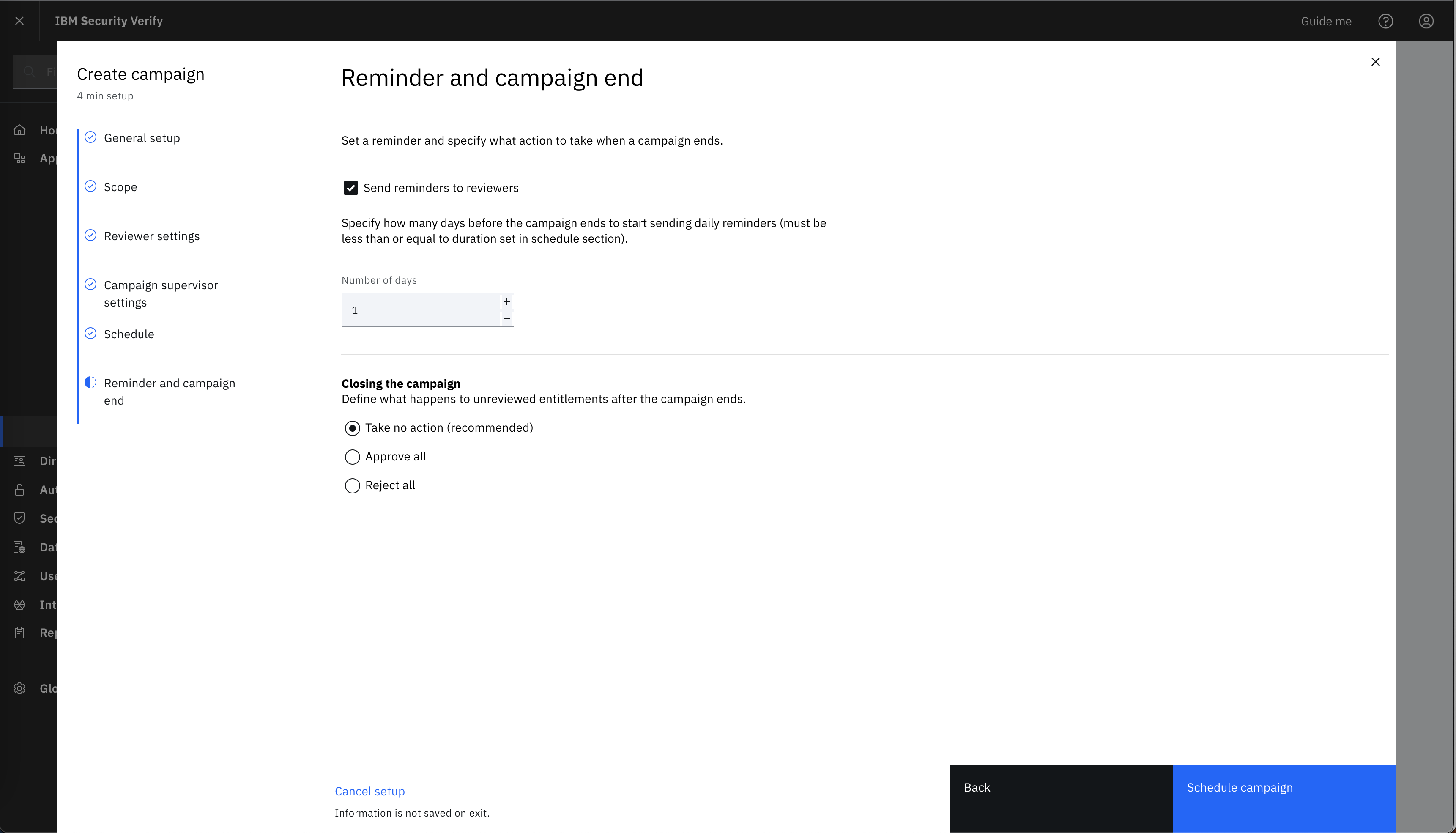
-
2. Voir la campagne
Vous pouvez sélectionner une campagne pour afficher les détails de sa configuration et son état d'avancement.
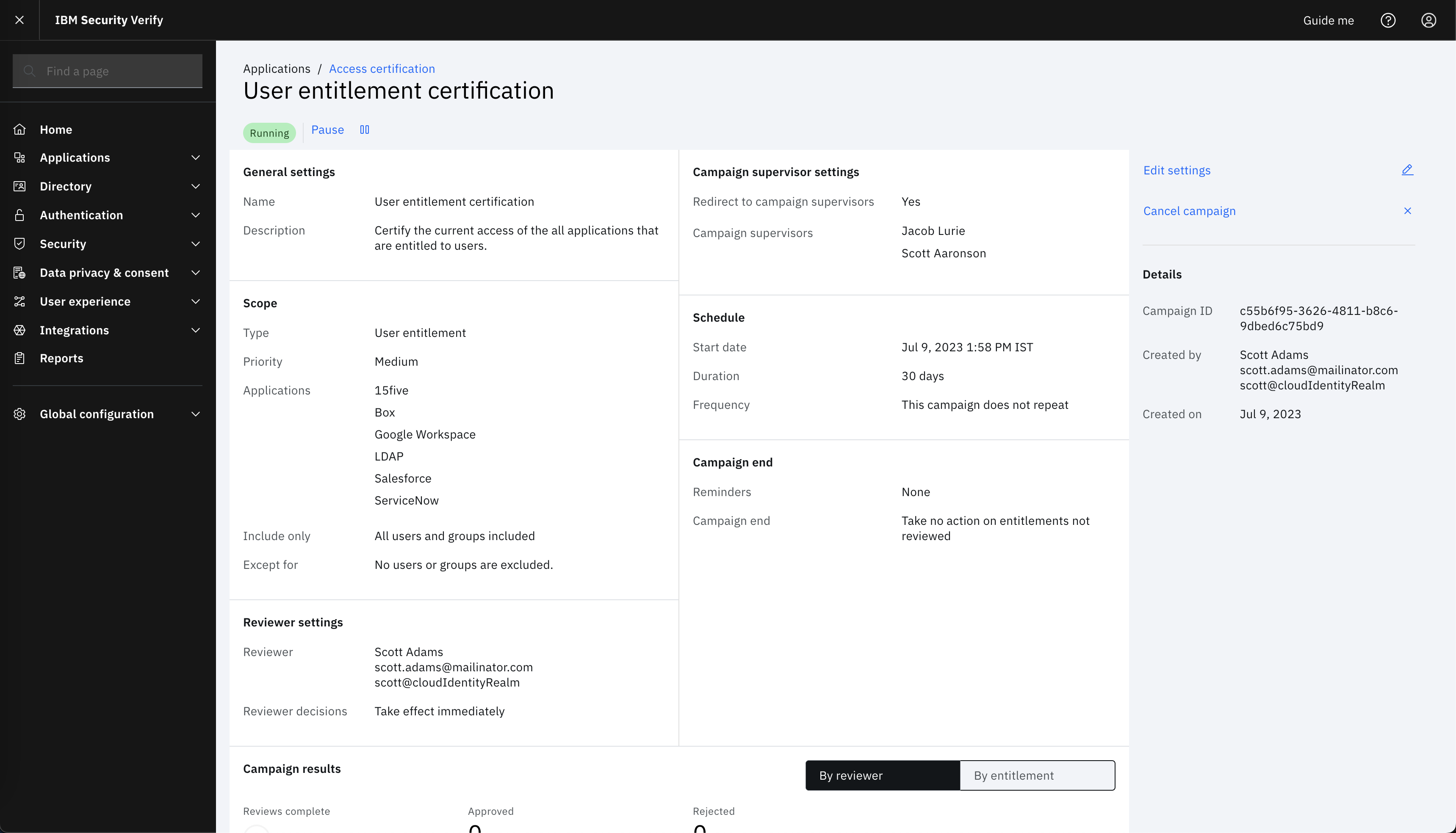
-
Résultats de la campagne par évaluateur
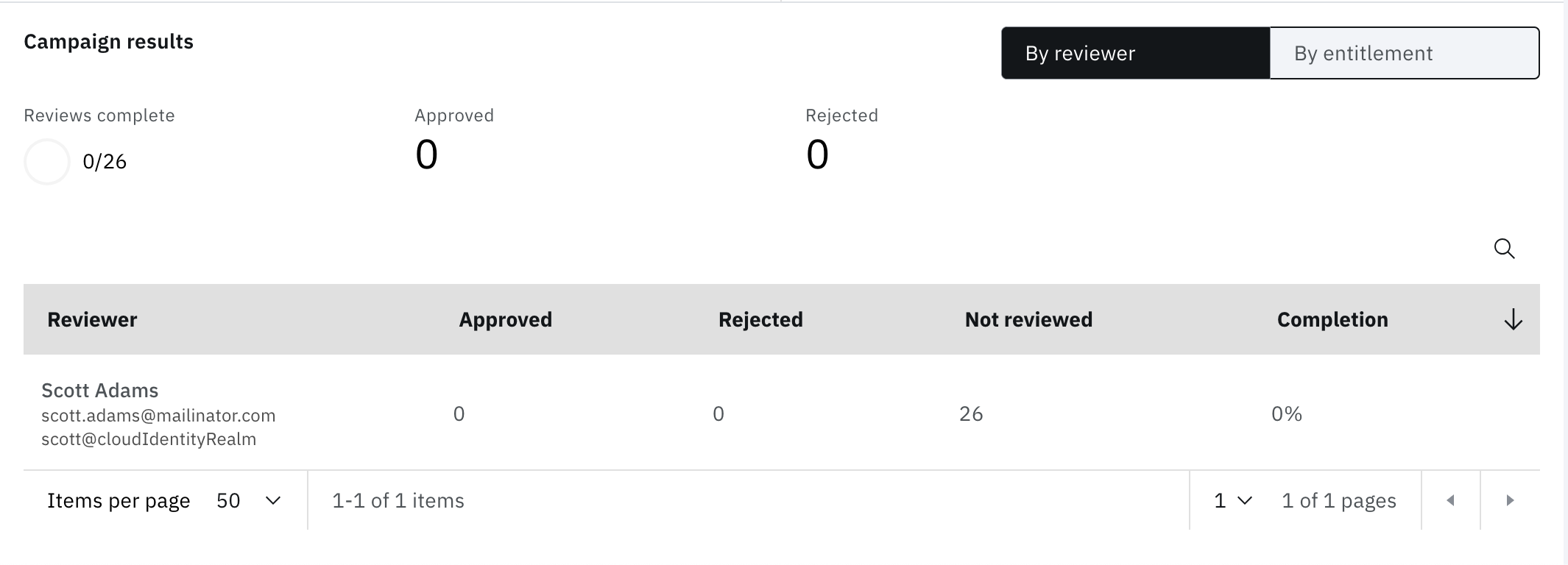
-
Résultats de la campagne par droit
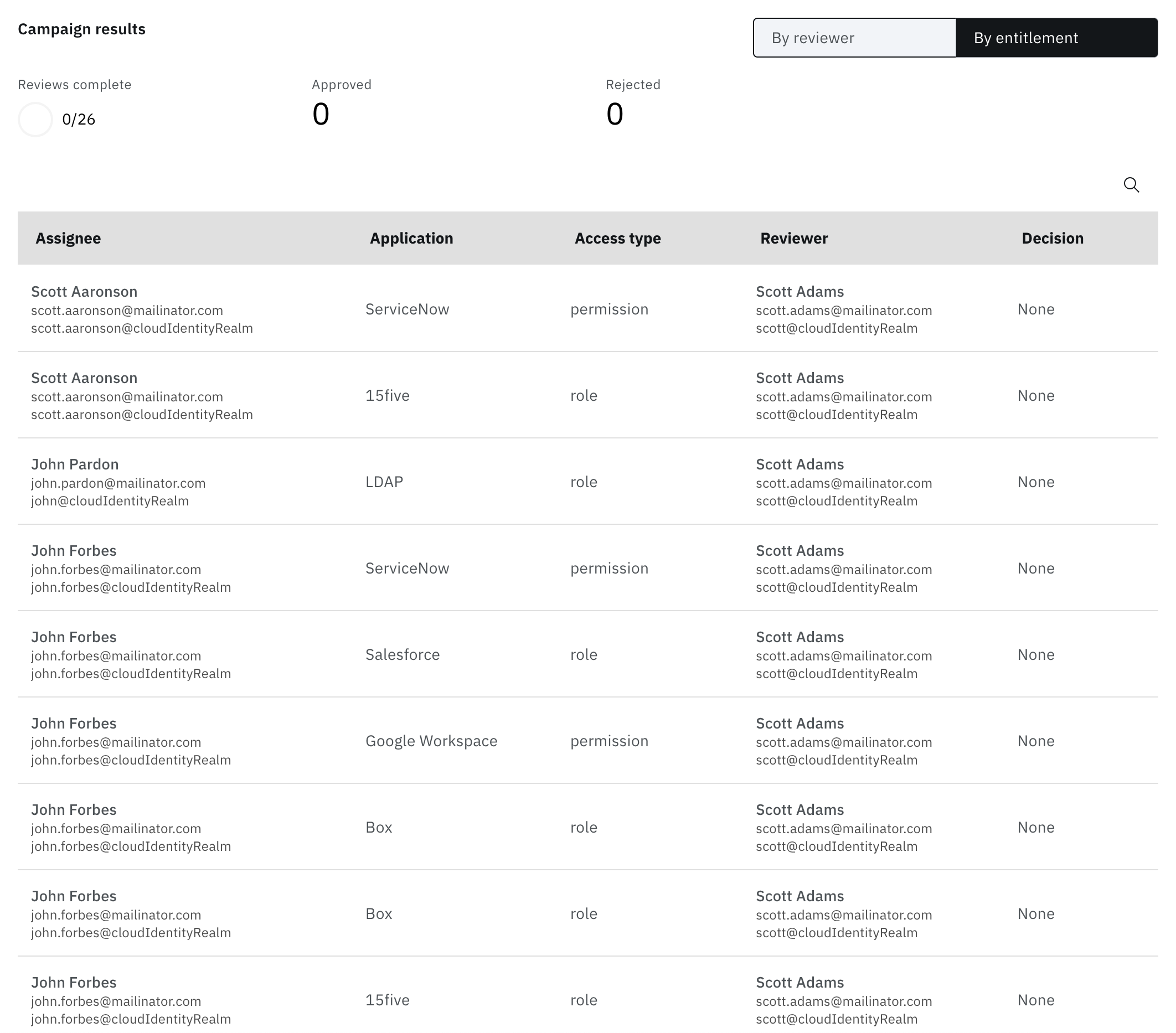
3. Editer la campagne
Vous pouvez modifier la description et la priorité de la campagne.
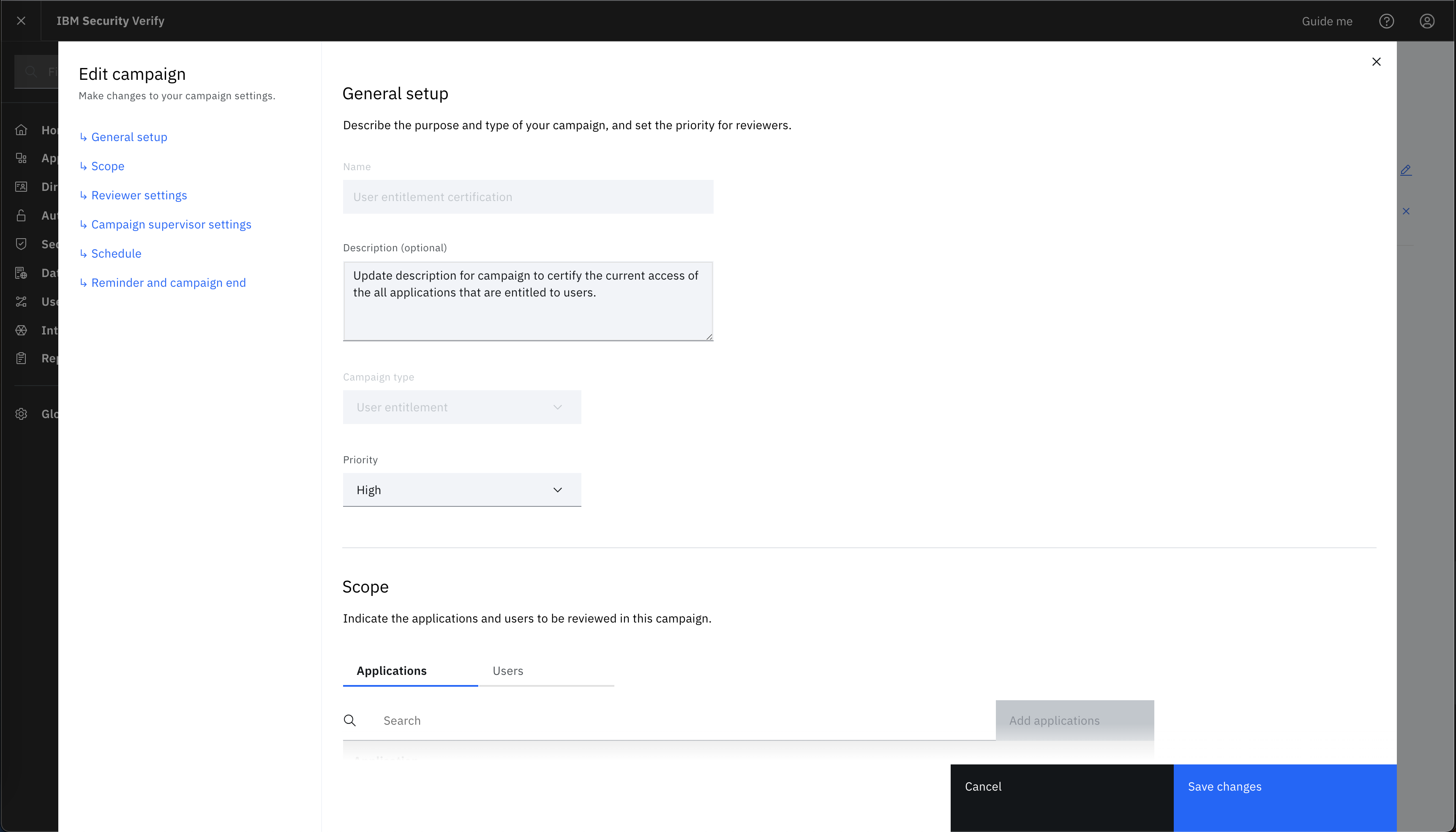
4. Pause et reprise de la campagne
Vous pouvez interrompre la campagne.
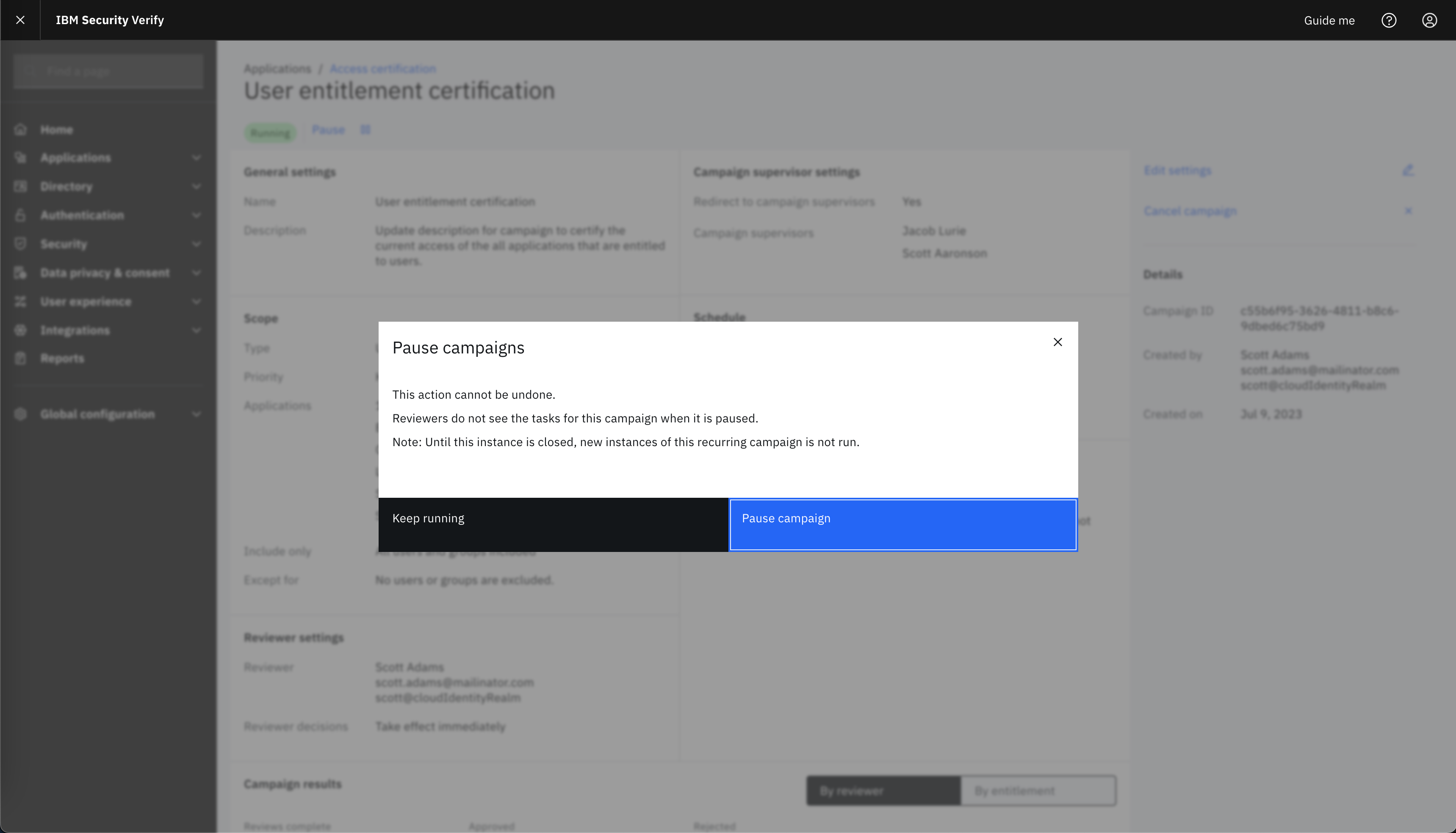
Une fois la campagne interrompue. Ensuite, les réviseurs ne verront plus de campagne pour certifier les droits.
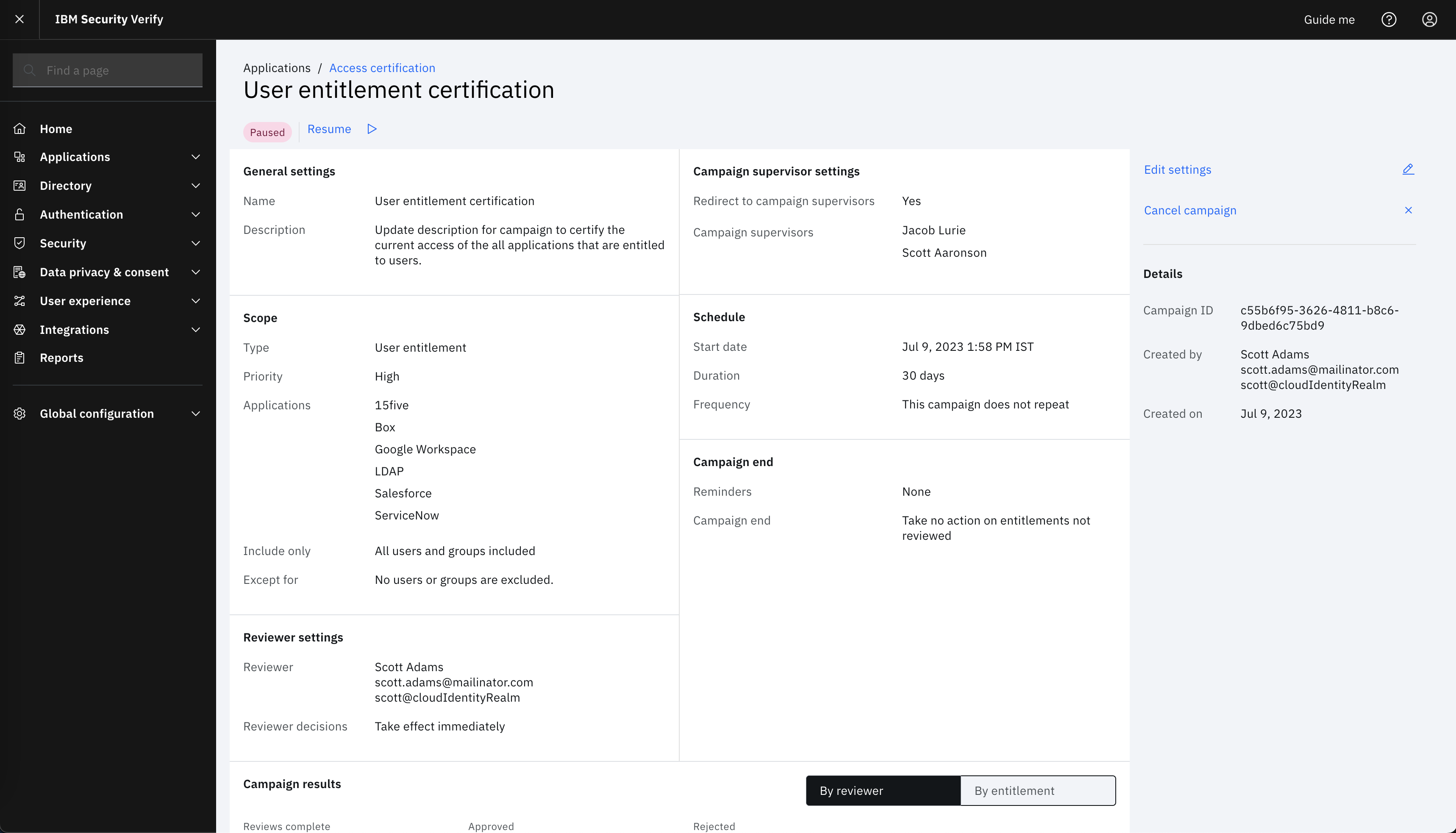
Vous pouvez également reprendre la campagne.
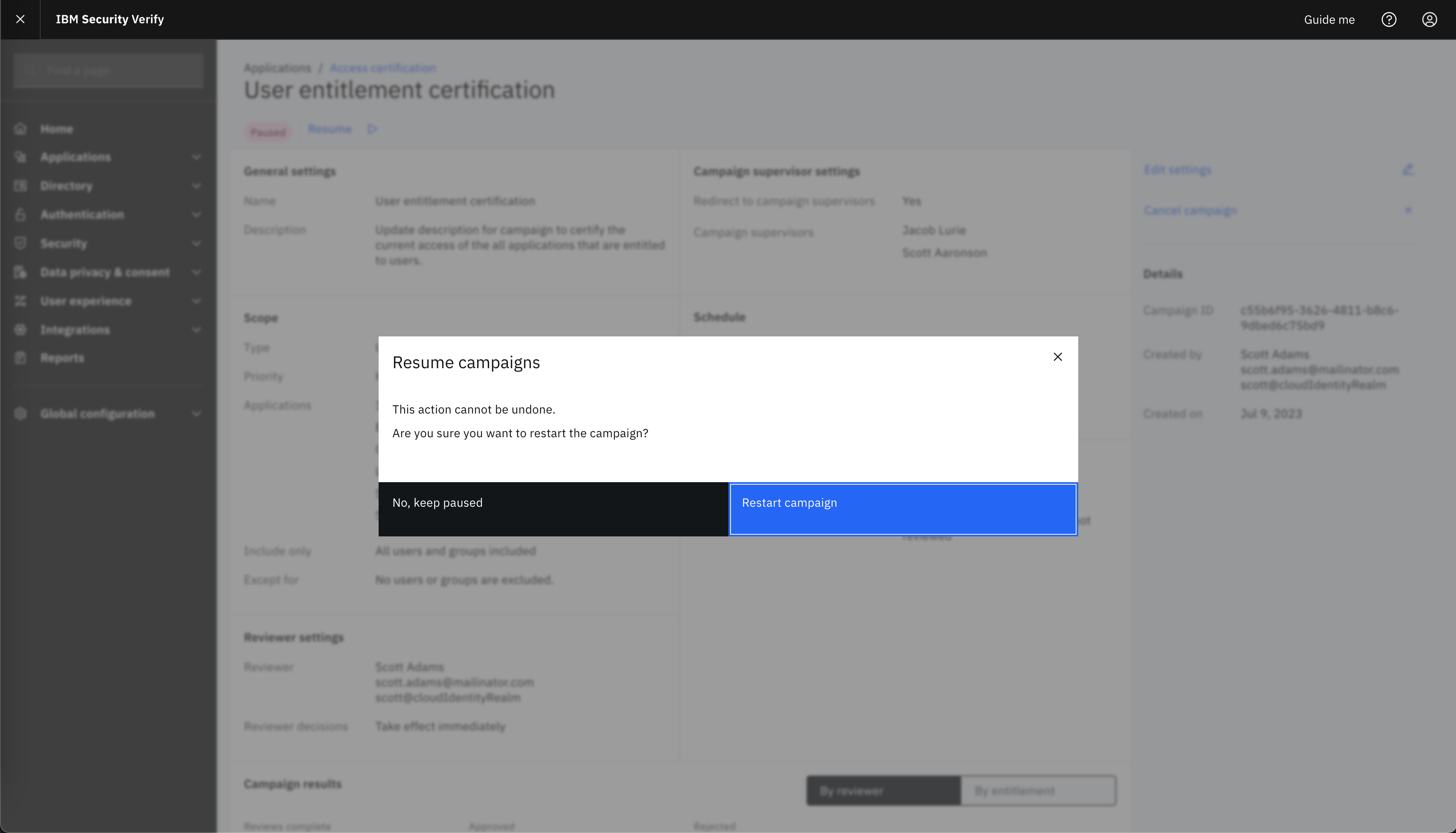
Une fois la campagne reprise. Ensuite, les réviseurs recommenceront à voir la campagne pour certifier les droits.
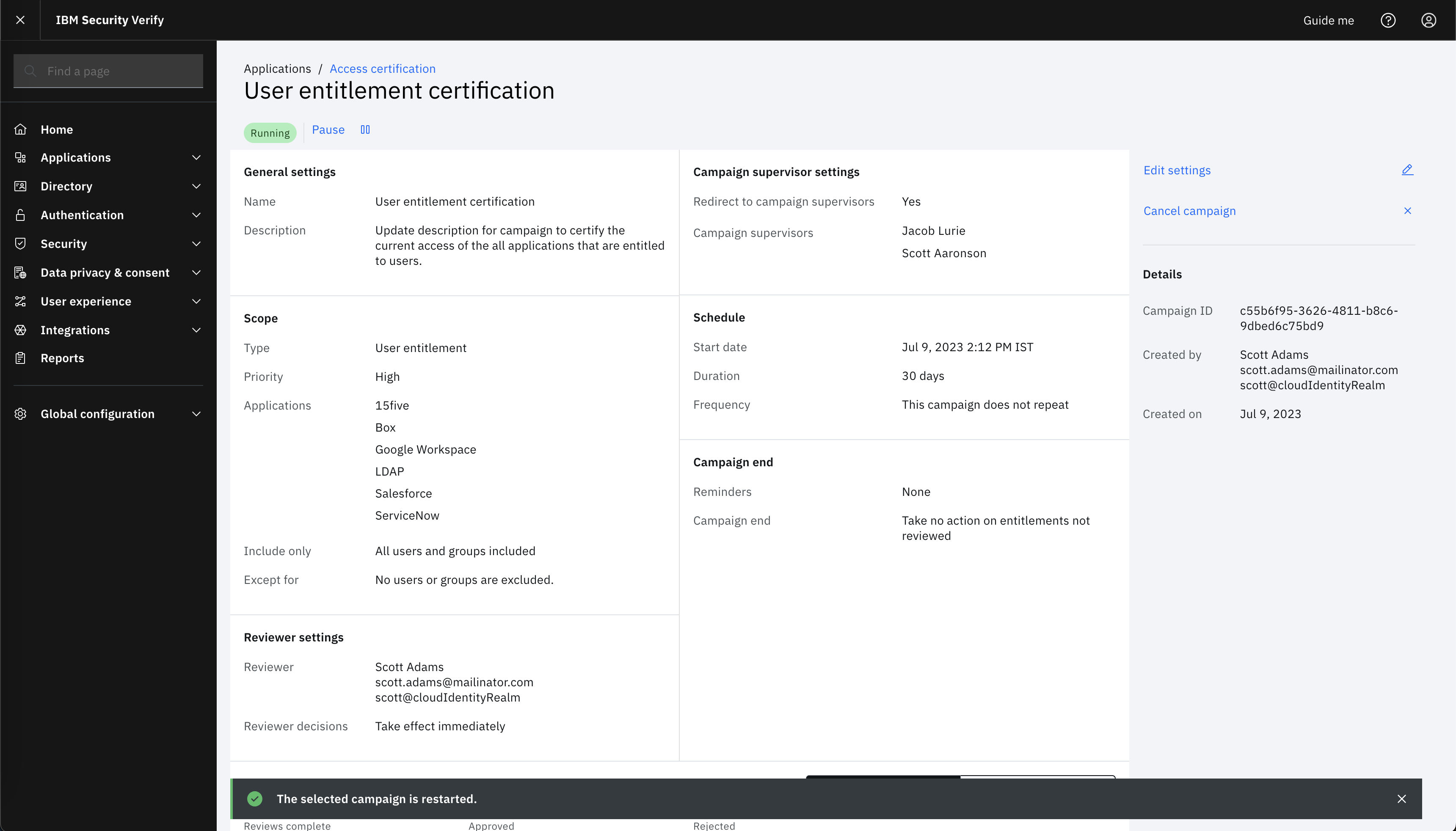
5. Annuler la campagne
Vous pouvez annuler la campagne.
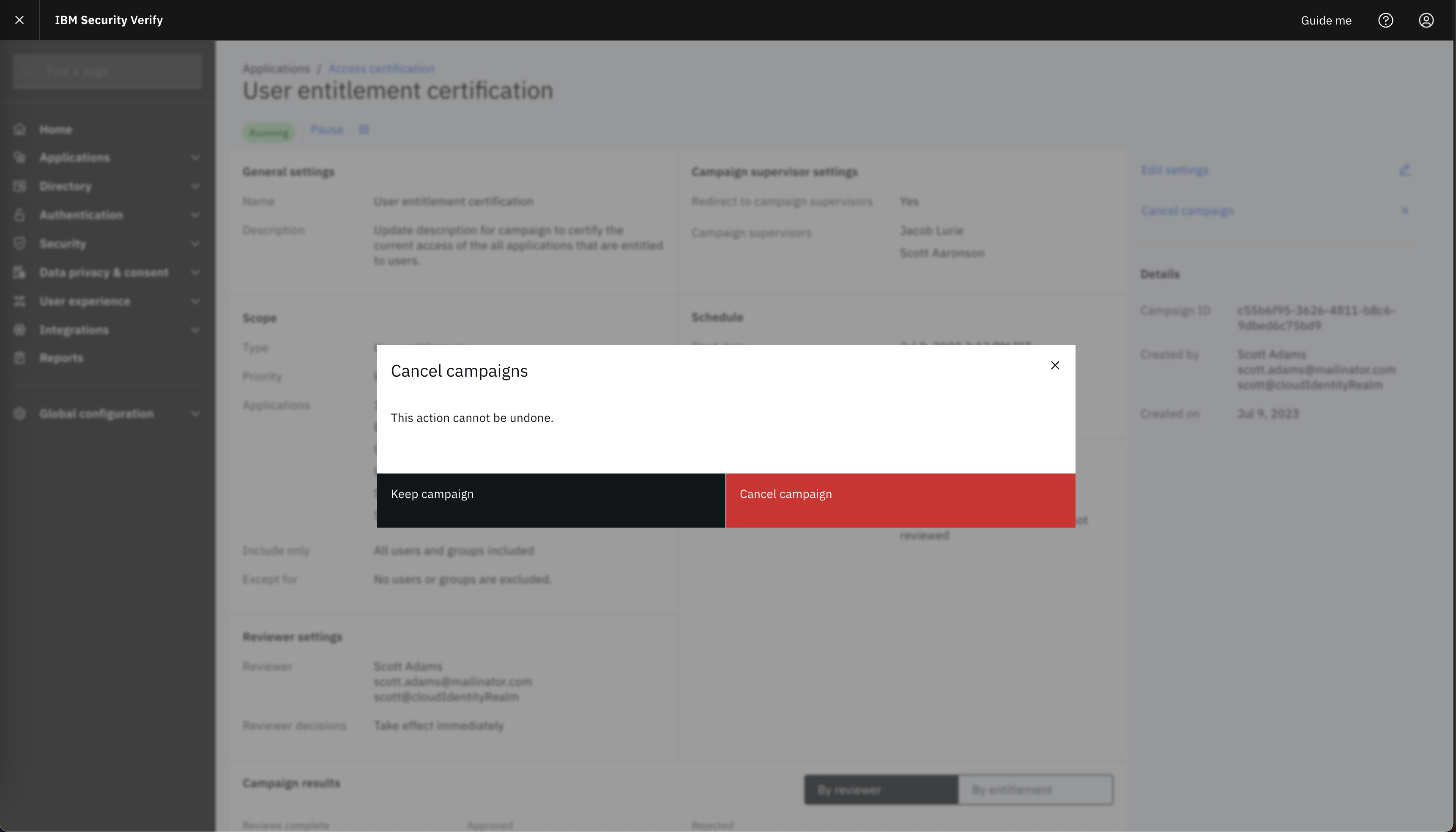
Une fois la campagne annulée. Il ne sera plus disponible pour examen.
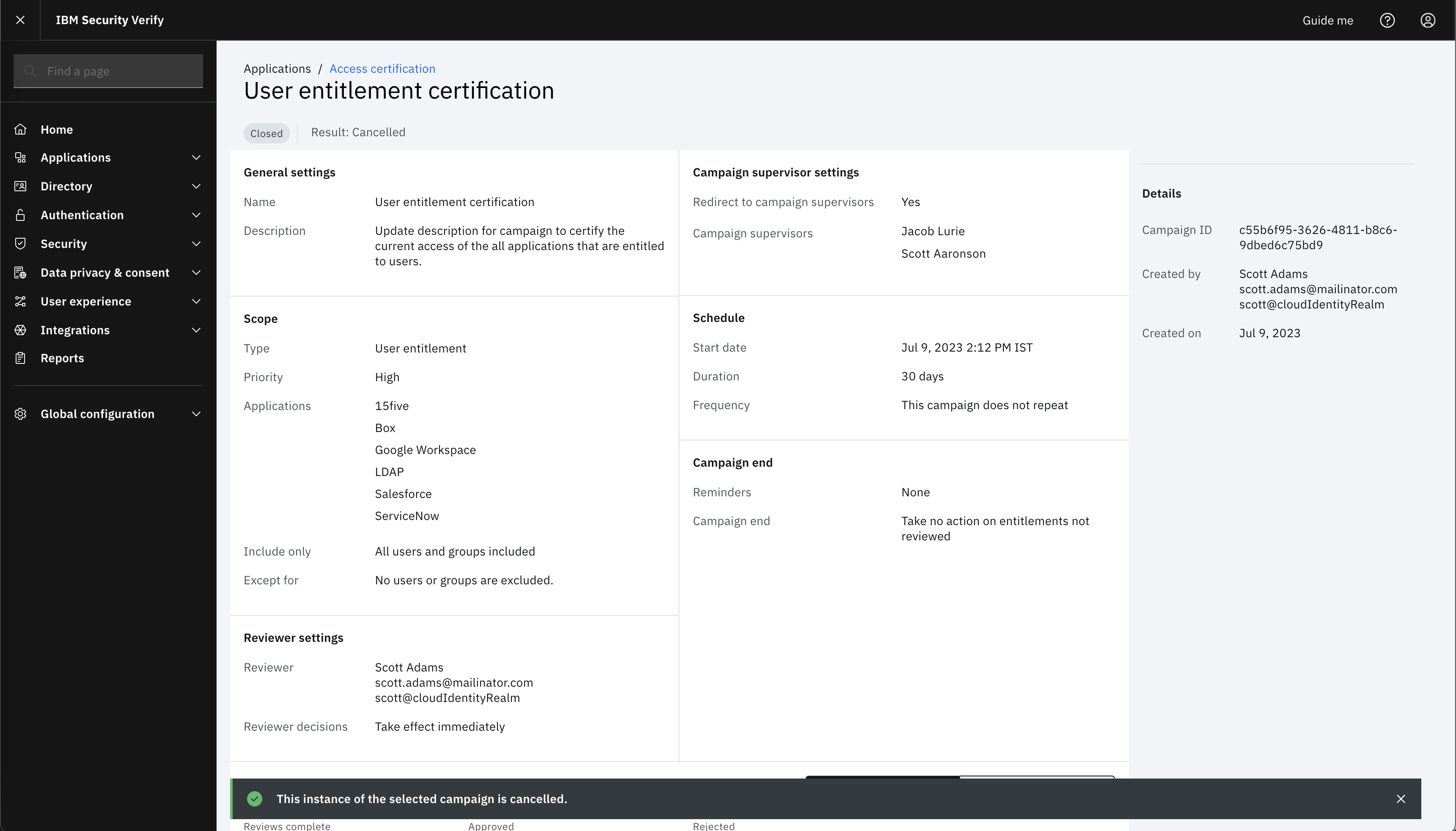
Aakash Prajapati, IBM Security
Updated 8 months ago
